
Voulez-vous savoir comment réparer les mises à jour des services Google Play ?. Services Google Play est une application Google. Et il est chargé de faire fonctionner correctement les mises à jour, à la fois du système et des applications. C'est à peu près.
Pour de nombreux utilisateurs d'Android, cela montre une erreur courante sur les mobiles chinois. Il apparaît constamment, le message Les services Google Play sont en cours de mise à jour. Mais le problème n'est pas seulement l'apparence du message. Mais le fait que certaines applications cessent de fonctionner correctement. De plus, les applications installées ne peuvent pas être mises à jour.
Nous vous apprenons à réparer les mises à jour des services Google Play. Nous le résolvons pour ne pas avoir de problèmes majeurs.
Comment réparer les services Google Play sont mis à jour
Pourquoi il est important que les services Google fonctionnent correctement
L'un des grands problèmes de Android est la diversification et la fragmentation. Tant dans les versions du système d'exploitation que dans les couches de personnalisation de chaque marque. Pour cette raison, un élément commun était nécessaire pour que tout fonctionne parfaitement, quelle que soit la version.
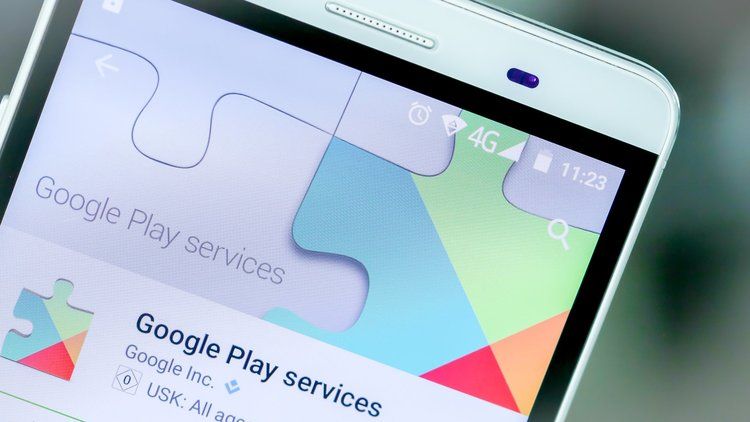
Pour cela, Google Play Services a été créé. Il s'agit d'une application qui garantit que toutes les mises à jour du système d'exploitation et des applications incluses sont correctes. Pour que le fonctionnement de votre appareil Android soit le plus approprié.
Par conséquent, si cette application a des le problème des pannes à l'échelle du système peuvent se produire. Il faut donc essayer de trouver une solution.
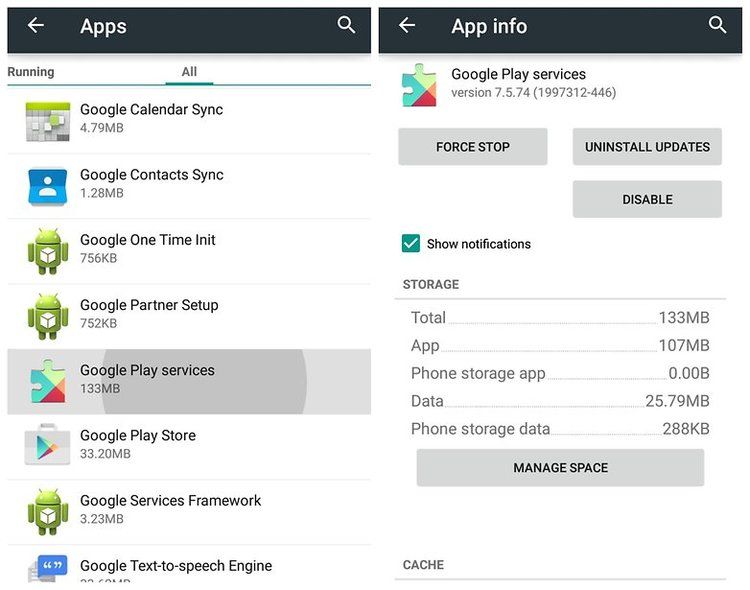
Résoudre le problème de mise à jour des services Google Play
Pour résoudre le problème de mise à jour des services GooglePlay, nous allons effectuer la procédure suivante :
- Aller à paramètres puis à "Gestionnaire d'applications«.
- Cliquer sur "Toutes»Ou«Tousen fonction de votre version de Android.
- Rechercher Google Play Store , cliquer sur "Vider le cache" et "Effacer les données«.
- Revenez maintenant au point précédent et cherchez «Services Google Play", cliquer sur "Vider le cache", puis cliquez sur "ADMIN. DÉPOT.» et cliquez sur «Effacer toutes les données«.
- Revenez en arrière et cherchez « Services Framework Google«. Cliquer sur "Forcer l'arrêt", Puis"Effacer le cache«. Et enfin pour «Effacer les données«.
- Redémarrer votre smartphone.

Ne pas abuser de l'effacement du cache
Comme vous l'avez vu dans la procédure précédente, la solution à la plupart des problèmes que nous pouvons trouver avec GooglePlay Services est de vider le cache. Mais nous ne devrions le faire que lorsque nous trouvons une erreur de ce type. Mais jamais, juste pour libérer de l'espace de stockage.
La raison en est que, bien que vider le cache ne soit pas nécessairement mauvais en soi, cela peut rendre votre smartphone moins performant et même consommer plus de données. Notez que ce que le cache est d'enregistrer des éléments afin que vous n'ayez pas à les charger encore et encore. Il est donc logique que si vous ne l'avez pas, les performances en pâtissent.
Cette application Android est préinstallée sur la plupart des téléphones. Si le vôtre ne l'a pas, alors vous pouvez le télécharger depuis le Play store :
Maintenant que vous savez comment réparer Google Play, les services sont mis à jour. Avez-vous déjà eu cette erreur? Comment avez-vous réussi à le résoudre ? Nous vous invitons à passer par la section des commentaires. Vous pouvez le trouver au bas de cet article et nous parler de votre expérience.
Vous aimerez aussi: